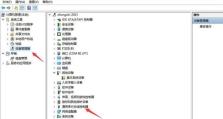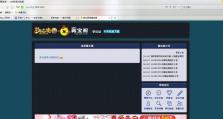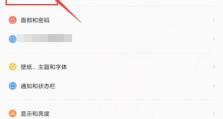电脑禁用后开不了机,排查与解决指南
电脑突然开不了机,是不是感觉心里慌慌的?别急,让我来给你支个招,让你轻松解决电脑禁用后开不了机的问题!
一、问题分析:电脑禁用后开不了机的原因
1. 账户被禁用:最常见的原因就是账户被管理员禁用了。当你尝试登录时,系统会提示“账户已禁用,请与系统管理员联系”。
2. 系统文件损坏:有时候,电脑系统文件损坏也会导致电脑无法启动。
3. 硬件故障:内存条松动、硬盘故障等硬件问题也可能导致电脑无法开机。
二、解决方法:轻松解决电脑禁用后开不了机
1. 方法一:安全模式进入系统
- 关闭电脑,重启后按住F8键,进入高级启动菜单。
- 选择“安全模式”,按回车键。
- 进入安全模式后,右键点击“我的电脑”,选择“管理”。
- 在“计算机管理”窗口中,找到“本地用户和组”,双击打开。
- 在用户列表中找到被禁用的账户,右键点击选择“属性”。
- 取消勾选“账号已停用”选项,点击“确定”。
- 重启电脑,问题解决!
2. 方法二:使用Windows安装盘修复
- 将Windows安装盘插入电脑,重启电脑。
- 按下F2键进入BIOS设置,将启动顺序设置为光盘启动。
- 进入Windows安装界面,选择“修复计算机”。
- 选择“系统恢复”,按照提示操作,修复系统文件。
- 重启电脑,问题解决!
3. 方法三:重装系统
- 如果以上方法都无法解决问题,可以考虑重装系统。
- 准备好Windows安装盘和重要数据备份。
- 将Windows安装盘插入电脑,重启电脑。
- 按下F2键进入BIOS设置,将启动顺序设置为光盘启动。
- 进入Windows安装界面,按照提示操作,重装系统。
- 重装完成后,恢复重要数据,问题解决!
三、预防措施:避免电脑禁用后开不了机
1. 定期备份重要数据:避免数据丢失,减少故障带来的损失。
2. 定期检查电脑硬件:确保电脑硬件正常工作,避免硬件故障导致电脑无法开机。
3. 安装杀毒软件:防止病毒感染导致系统文件损坏。
4. 合理使用电脑:避免长时间运行大型程序,减少系统负担。
5. 定期清理系统垃圾:保持系统运行流畅。
电脑禁用后开不了机并不可怕,只要掌握正确的方法,就能轻松解决。希望这篇文章能帮到你,让你的电脑重新焕发生机!